Пользователи и доступ (как изменить пароль администратора)
На странице Пользователи и доступ вы можете настроить пароль администратора и учетные записи других пользователей интернет-центра.
Учетные записи пользователей нужны для управления доступом к службам и приложениям, установленным в интернет-центре.
Важно
По умолчанию в интернет-центре Keenetic предустановлена одна учетная запись администратора admin. Учетная запись с зарезервированным именем admin не может быть удалена и не предусмотрено изменение этого имени. Кроме того, у пользователя admin нельзя удалить право доступа к интерфейсу командной строки (TELNET и SSH) и установить доступ только на чтение настроек интернет-центра.
Все данные учетных записей (логин и пароль) на роутере регистрозависимые.
Для управления Wi-Fi-системой можно использовать только предустановленную учетную запись администратора — admin.
Для изменения пароля администратора в разделе Учетные записи пользователей нажмите по его записи.
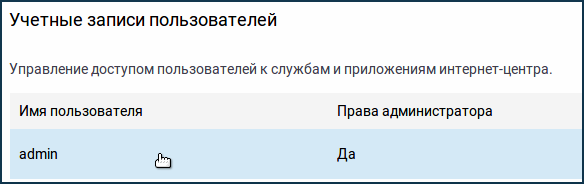
В появившемся окне в поле Пароль укажите новый пароль администратора или нажмите кнопку Сгенерировать пароль для автоматической генерации сложного пароля. Затем нажмите Сохранить.
Важно
Запомните или сохраните пароль администратора. Он необходим при подключении к веб-конфигуратору интернет-центра и изменении настроек.
Рекомендуем сгенерировать сложный пароль встроенными средствами роутера. Настройка Пароля в разделе Учетные записи пользователей предлагает дополнительные опции безопасности: визуальная оценка надежности пароля, автоматическая генерация защищенных паролей, а также кнопка для копирования пароля в буфер обмена.
В роутере запрещено задавать пароль, совпадающий с именем пользователя.
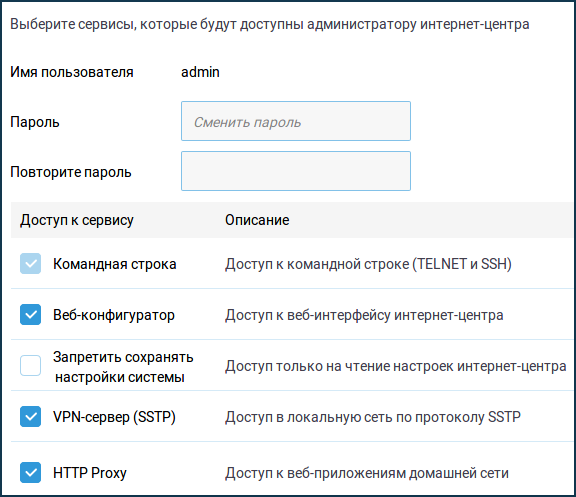
Примечание
Список прав доступа зависит от модели интернет-центра и от компонентов, установленных в системе KeeneticOS.
Подсказка
Без необходимости не отключайте доступ к веб-конфигуратору интернет-центра для учетной записи администратора (admin). Восстановить доступ будет возможно только из интерфейса командной строки роутера по инструкции Как вернуть доступ к веб-конфигуратору?
Для создания новой учетной записи нажмите кнопку Добавить пользователя.
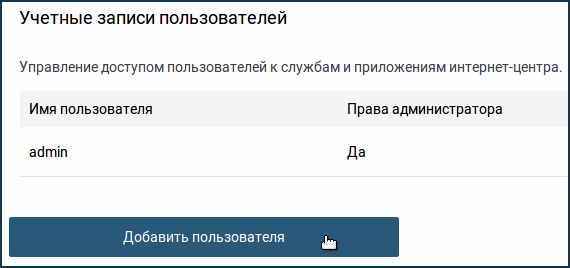
В появившемся окне Новый пользователь в поле Имя пользователя укажите имя новой учетной записи.
Важно
Максимальная длина имени пользователя не должна составлять более 64 символов. Не используйте имя пользователя состоящее только из цифр(ы).
Не рекомендуем использовать системные (сервисные) имена, которые могут быть операционной системой роутера интерпретированы неверно (например, user, home, root, guest, vpn и т.п.), что может привести к некорректной работе системы, но в сочетании с цифрами или другими символами это допустимо (например, user01, vpnuser, homeuser, root_007, guestvpn и т.п.).
В поле Пароль впишите пароль пользователя или нажмите кнопку Сгенерировать пароль для автоматической генерации сложного пароля. Ниже отметьте сервисы и приложения, доступ к которым нужно разрешить данному пользователю. Затем нажмите Сохранить.
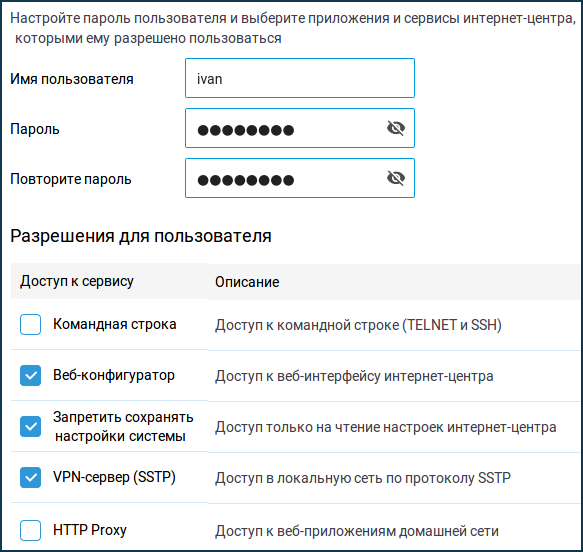
В нашем примере была создана пользовательская учетная запись guest_003.
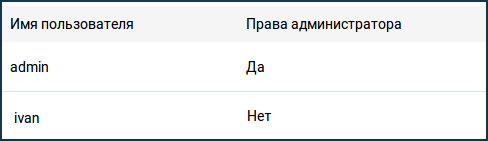
Помимо настроек управления пользователями, на странице Пользователи и доступ можно изменять используемые по умолчанию TCP-порты для подключения к веб-конфигуратору и интерфейсу командой строки (CLI) интернет-центра. В полях Порт управления по HTTP, Порт управления по HTTPS и Порт управления по TELNET можно указать другой номер порта, отличный от используемых по умолчанию (TCP/80, TCP/443 и TCP/23).

Важно
После изменения порта по умолчанию для веб-конфигуратора, в браузере нужно будет использовать адрес вида IP_адрес:номер_порта
Например: 192.168.1.1:81
После изменения порта по умолчанию для интерфейса командной строки, нужно будет использовать команду telnet IP_адрес номер_порта
Например: telnet 192.168.1.1 223
Если вам нужно разрешить доступ к управлению Keenetic из Интернета, в разделе Удаленное управление укажите протокол (HTTP/HTTPS, TELNET, SSH).
В настройках удаленного управления в поле Удаленный доступ к веб-конфигуратору можно выбрать значения: Нет доступа, HTTP и HTTPS и Только HTTPS.
Настройки для SSH появятся в веб-конфигураторе только после установки компонента системы Сервер SSH. Дополнительную информацию вы найдете в инструкции Удаленный доступ через SSH к командной строке роутера.
Подсказка
Если вы обеспокоены безопасностью роутера в сети Интернет, мы можем порекомендовать следующее:
Используйте сложные пароли, длиной не менее
15 символов. Генерируйте случайные пароли. Включайте в пароль цифры и иные символы. Избегайте использования одного пароля для разных учетных записей.Для автоматической генерации сложного пароля нажмите кнопку Сгенерировать пароль.

В поле Пароль автоматически появится сгенерированный сложный пароль. Для просмотра нажмите значок Показать пароль. Нажмите кнопку Скопировать пароль для копирования пароля в буфер обмена.

Без необходимости не открывайте доступ к веб-конфигуратору и командной строке роутера через Интернет. С настройками по умолчанию (заводскими настройками) доступ к управлению интернет-центром (к его веб-конфигуратору и командной строке) из внешней сети (из Интернета) заблокирован. Это реализовано с целью безопасности устройства и локальной сети.
В поле Удаленный доступ к веб-конфигуратору установите Только HTTPS. Тем самым вы повысите безопасность доступа к веб-конфигуратору интернет-центра. В этом случае удаленный доступ к роутеру будет возможен только по доменному имени и по защищенному соединению с сертификатом безопасности.
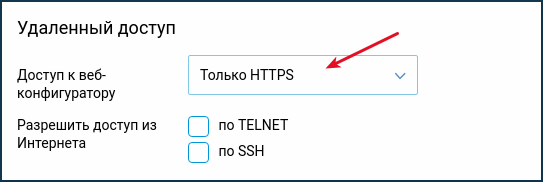
В интернет-центрах Keenetic имеется функция защиты от перебора паролей (защита от брутфорса, англ. brute force). Обязательно используйте данную возможность, не отключайте её (по умолчанию данная защита включена в интернет-центре). Дополнительную информацию вы найдете в статье Функция защиты от перебора паролей для доступа к интернет-центру.
Как правило, указанных выше советов достаточно для обеспечения безопасности интернет-центра, но кроме этого можно ещё сделать:
С помощью правил Межсетевого экрана можно разрешить доступ к устройству только с определенного IP-адреса и только по определенным сервисам.
При использовании доступа к интернет-центру из Интернета, можно сменить стандартный предустановленный номер порта. Например, сменить стандартный
80-й порт веб-конфигуратора на280.Создайте новую учетную запись пользователя, настройте её с аналогичными правами доступа, как у записи admin, и пользуйтесь исключительно ей. А для пользователя admin можно удалить все права доступа, кроме доступа к интерфейсу командной строки (CLI).